Hledáte způsoby, jak vložit řádek do dokumentu aplikace Word? Potřebujete přidat řádek ve Wordu? Nebojte se, tento článek vám pomůže vyřešit váš problém. MS word je vyvinut společností Microsoft a používá se k vytváření dokumentů, zpráv, dopisů atd. Jeho pokročilé funkce nám umožňují upravovat dokument nejlepšími možnými způsoby. Řádky ve slově se používají pro srozumitelnost při vytváření zprávy nebo životopisu na profesionální úrovni. Ve slovech existují dva typy čar, kterými jsou vodorovné čáry a svislé čáry. Pokračujte ve čtení článku, abyste věděli, jak vložit řádek do aplikace Word.
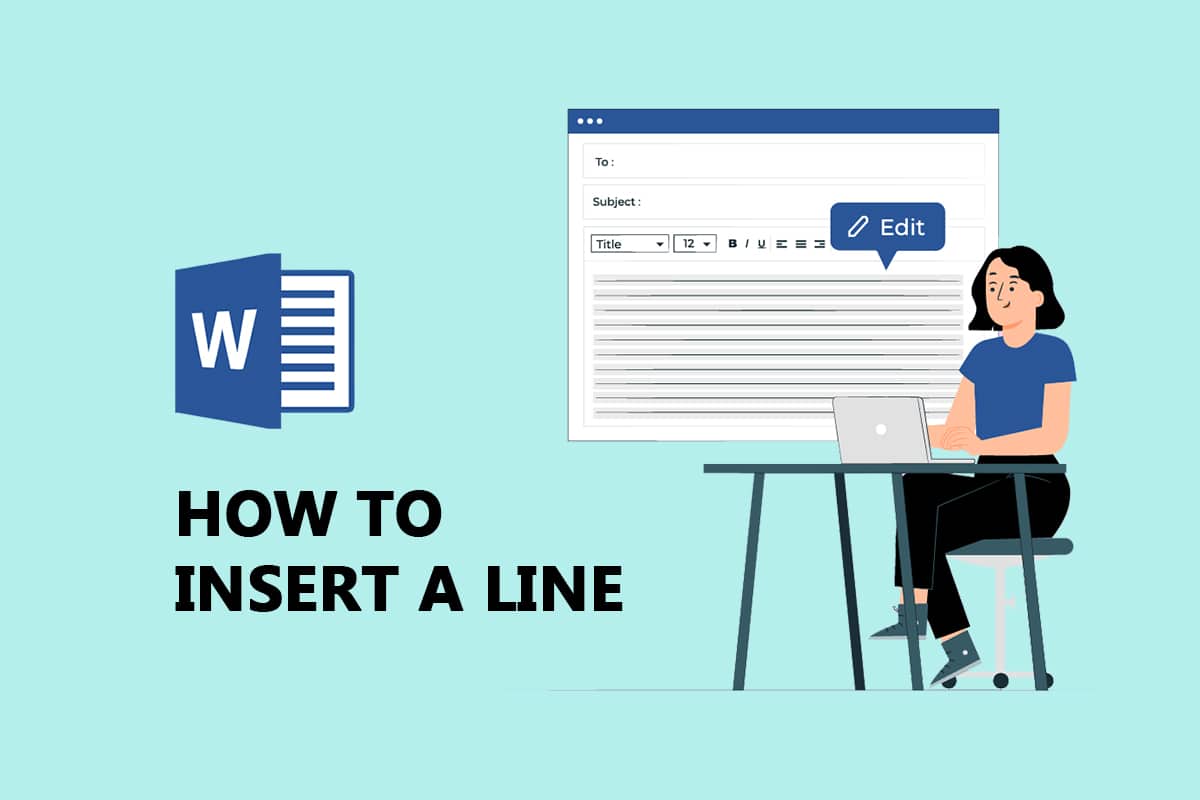
Table of Contents
Jak vložit řádek do aplikace Word
V MS Word můžete vkládat vodorovné i svislé čáry. Níže jsme ukázali oba způsoby, jak toho dosáhnout.
Metoda 1: Pro vodorovné čáry
Vodorovné čáry se používají ve slově, když chceme oddělit textovou část. Chcete-li vložit vodorovné čáry, postupujte takto:
Možnost I: K vložení čáry použijte automatický formát
Automatický formát je nejjednodušší a nejrychlejší způsob, jak vložit řádek do slova. Chcete-li vložit řádek pomocí automatického formátu, postupujte podle následujících kroků:
1. Na jednoduchém jednoduchém řádku
Chcete-li použít automatický formát k vložení jednoduchého řádku, postupujte podle těchto kroků.
1. Otevřete dokument aplikace Word.
2. Umístěte kurzor na místo, kam chcete vložit řádek.
3. Napište tři pomlčky (—) a stiskněte klávesu Enter.
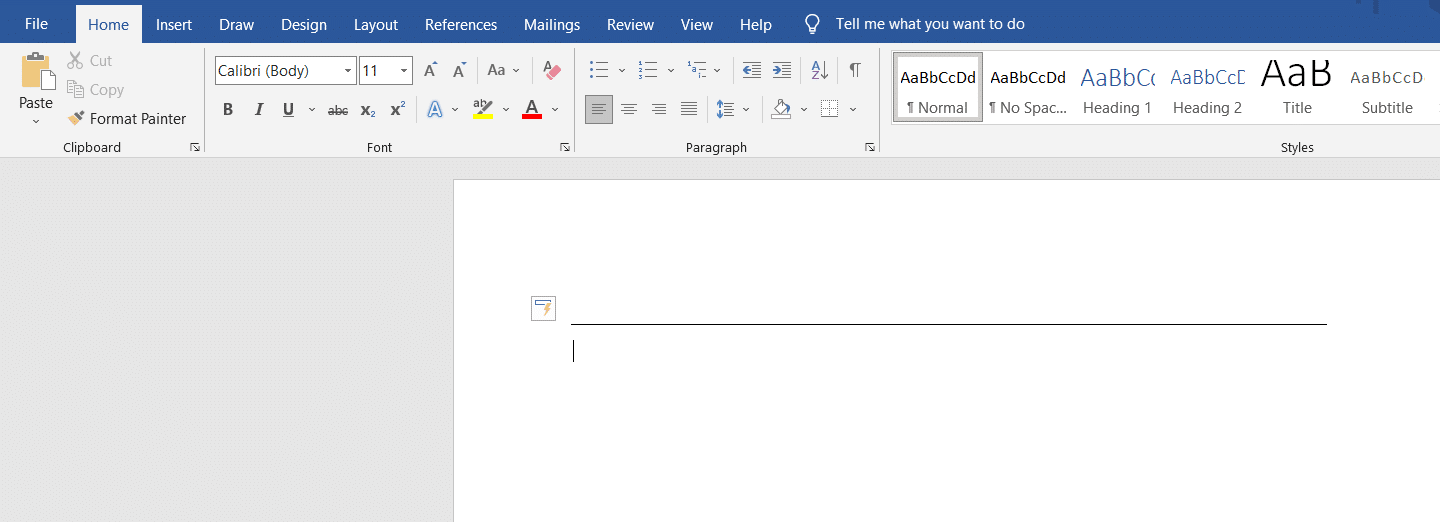
2. Na Plain Double Line
Zde jsou kroky pro použití automatického formátu k vložení dvojité čáry.
1. Přejděte do dokumentu aplikace Word a umístěte kurzor na místo, kam chcete vložit řádek.
2. Napište tři rovnítka (===) a stiskněte klávesu Enter.
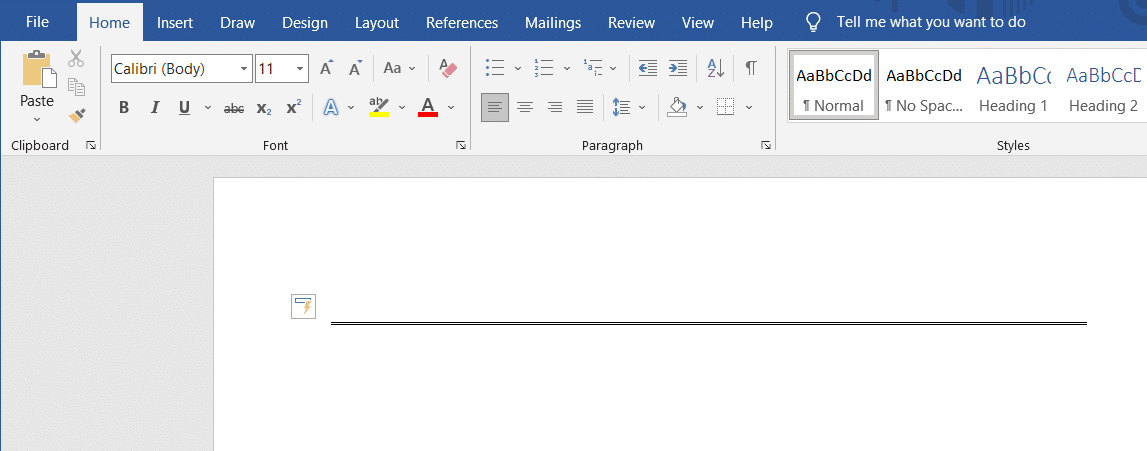
3. Na přerušované nebo tečkované čáře
Chcete-li použít automatický formát pro vložení přerušované nebo tečkované čáry, postupujte podle uvedených kroků.
1. Přejděte do dokumentu aplikace Word.
2. Chcete-li vložit přerušovanou čáru, zadejte tři hvězdičky (***) a stiskněte klávesu Enter.
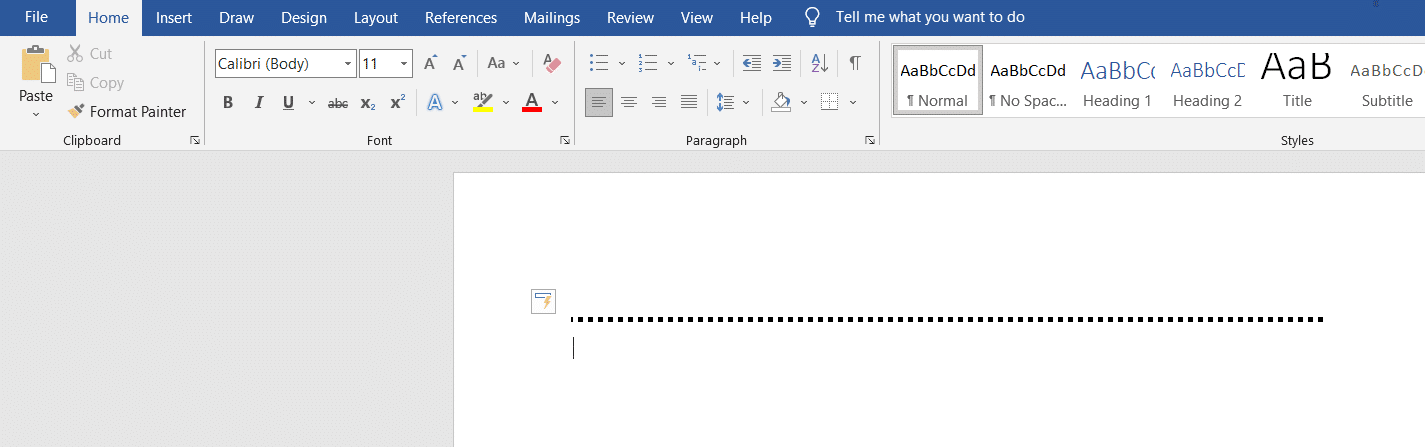
4. Na tučném jednoduchém řádku
Níže jsou uvedeny kroky pro použití automatického formátu k vložení jednoho tučného řádku.
1. Spusťte soubor aplikace Word.
2. Napište tři symboly podtržení (___) a stisknutím klávesy Enter vložte jeden tučný řádek.
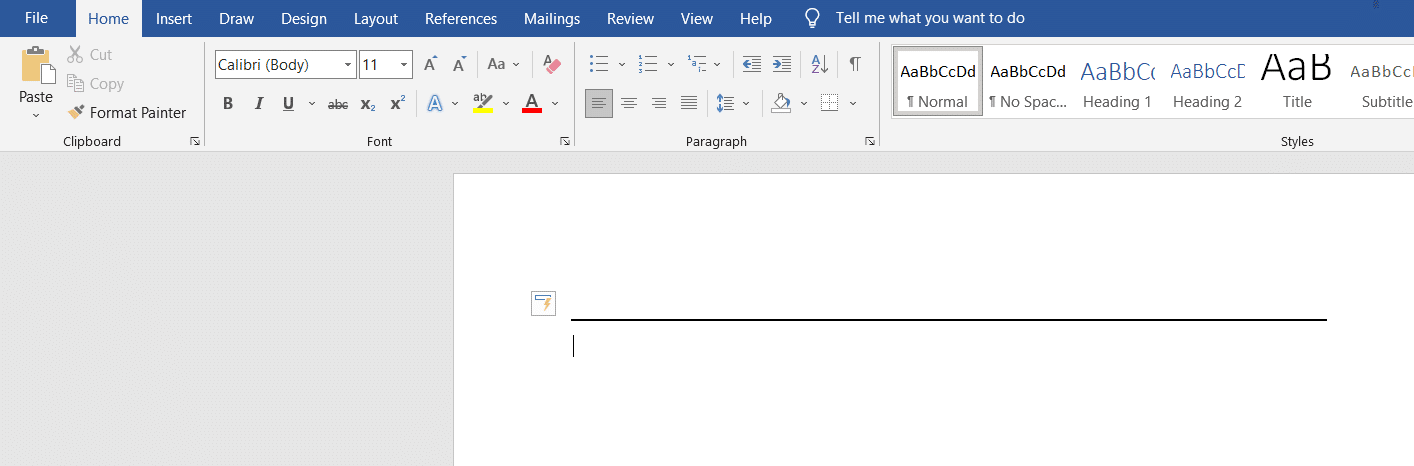
5. Na vlnovce
Chcete-li použít automatický formát pro vložení vlnovky do souboru aplikace Word, postupujte podle následujících kroků.
1. Otevřete dokument aplikace Word.
2. Chcete-li vložit vlnovku, napište tři vlnovky (~~~) a stiskněte klávesu Enter.
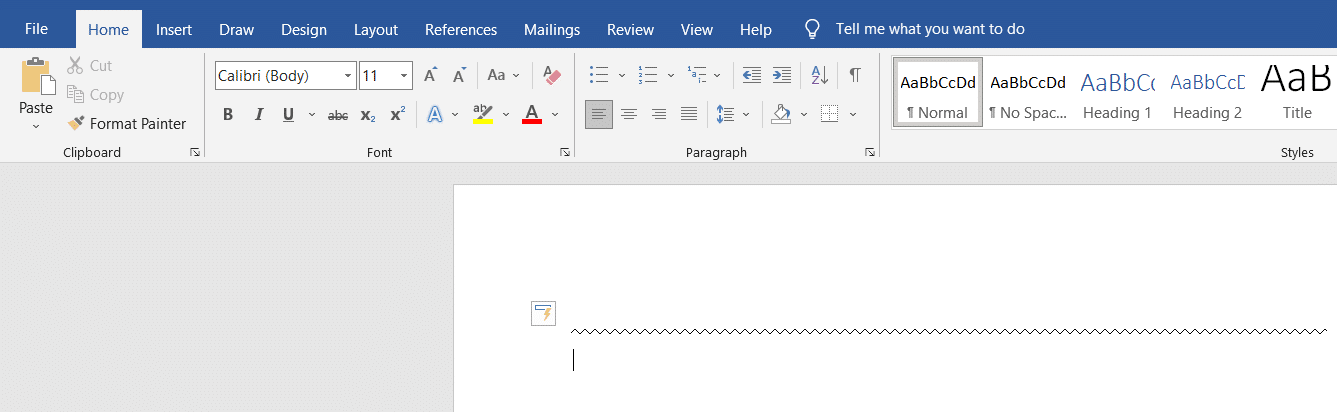
6. Na trojité linii s tlustým středem
Zde jsou kroky pro použití automatického formátu k vložení trojité čáry se silným středem.
1. Spusťte dokument aplikace Word.
2. Napište tři číselné znaky (###) a stiskněte klávesu Enter pro vložení trojitého řádku s tlustým středem.
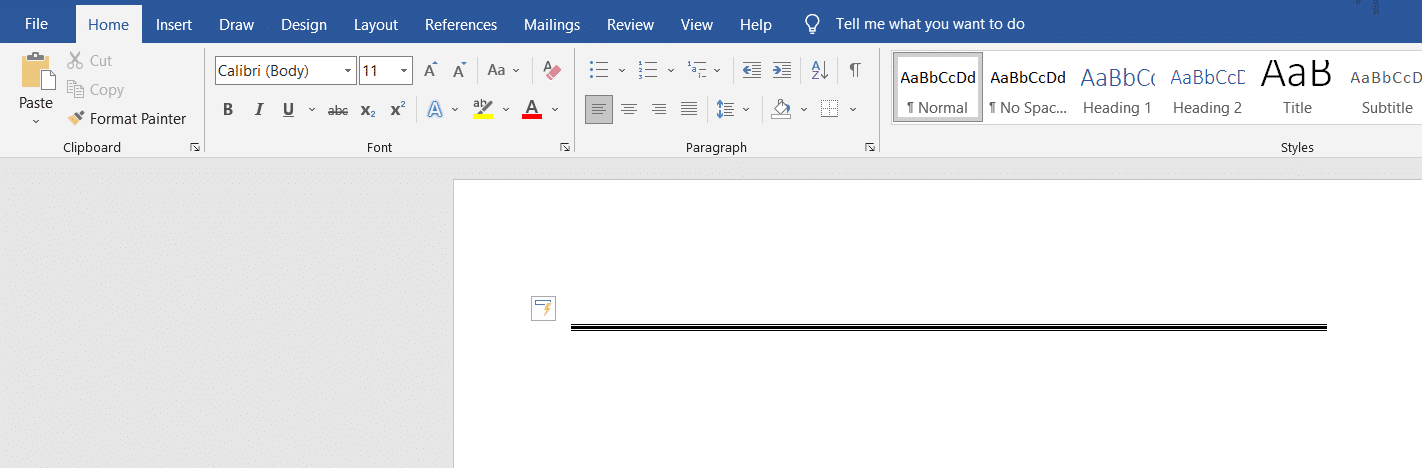
Karta tvaru obsahuje řadu čar, které zahrnují rovné čáry, šipky a mnoho dalšího. Chcete-li použít kartu tvaru, postupujte podle následujících kroků:
1. Otevřete dokument aplikace Word a umístěte kurzor na místo, kam chcete vložit řádek.
2. Na pásu karet klikněte na kartu Vložit.

3. Klikněte na rozevírací nabídku Tvary.

4. Ze seznamu Tvary vyberte čáru, kterou chcete vložit.
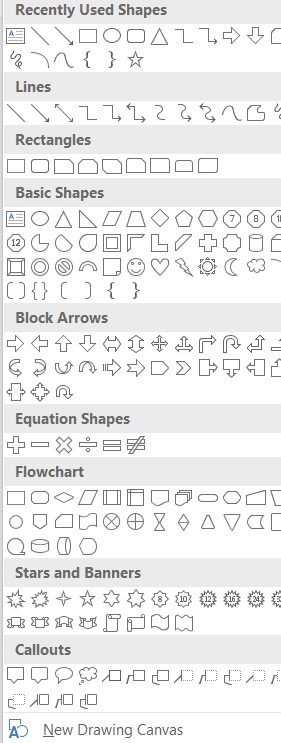
5. Podržte tuto čáru a přetáhněte ji tam, kam ji chcete umístit.
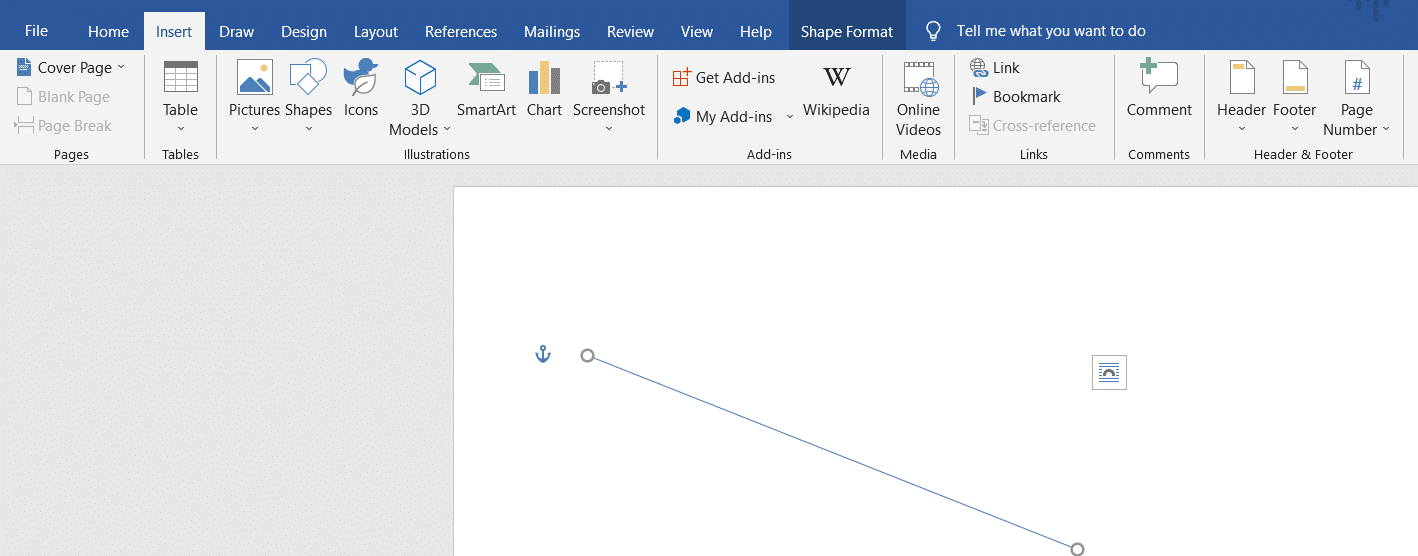
Možnost III: Použijte ohraničení z pásu karet
Použití ohraničení nám pomůže vložit vodorovnou čáru do textu. Chcete-li použít ohraničení, postupujte takto:
1. Přejděte do dokumentu aplikace Word a umístěte kurzor na místo, kam chcete vložit řádek.
2. Ve výchozím nastavení bude otevřena karta Domů.

3. Klikněte na rozevírací seznam spodního okraje.

4. Vyberte vodorovnou čáru.
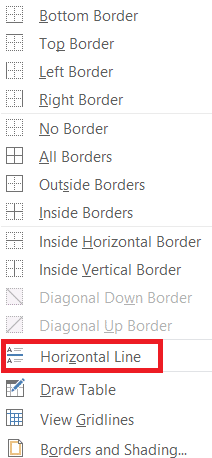
5. Poklepáním na vodorovnou čáru změníte vzhled čáry.
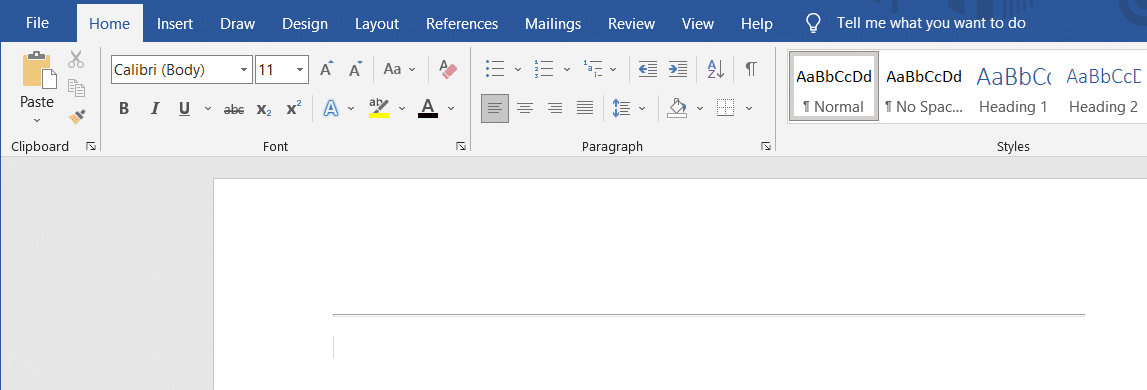
6. Změňte výšku, šířku, barvu a zarovnání v dialogovém okně Formát vodorovné čáry.

Metoda 2: Svislé čáry
Svislé čáry se používají ve slově k oddělení sloupce textů. Chcete-li vložit svislé čáry, postupujte takto:
Možnost I: Použijte Rozvržení stránky
Použití rozvržení stránky nám pomůže rozdělit text do sloupců. Chcete-li použít rozložení stránky, postupujte takto:
1. Otevřete dokument aplikace Word, kam chcete vložit svislou čáru.
2. Vyberte dokument.
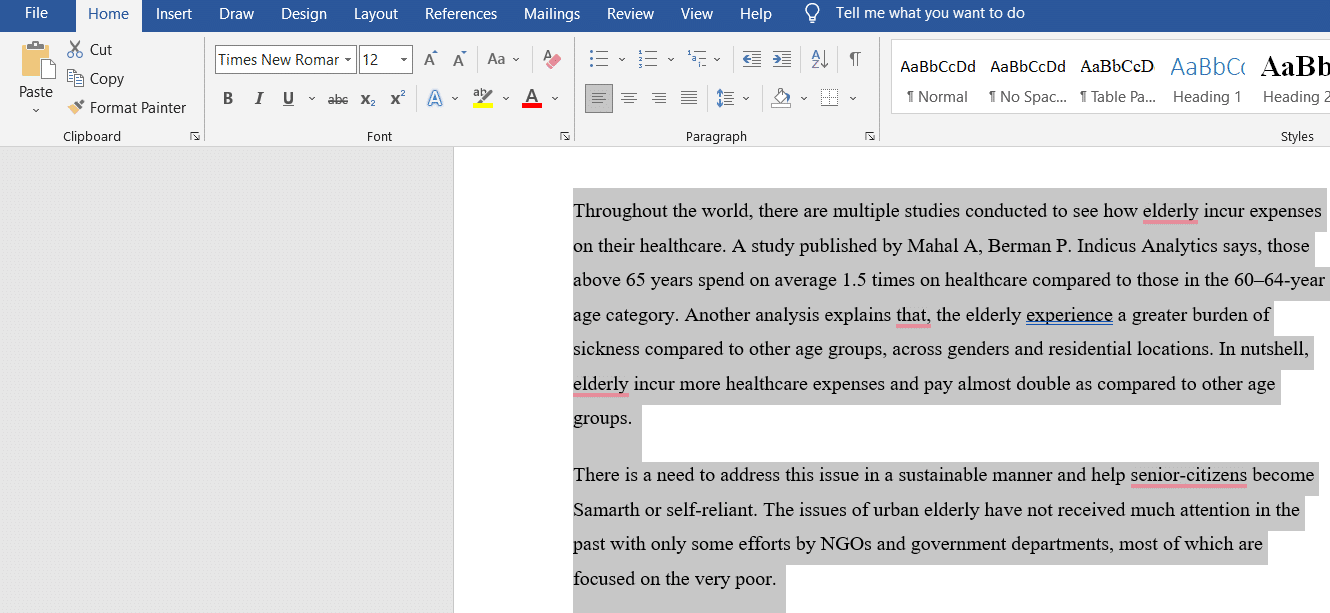
3. Klikněte na Layout a vyberte Columns.

4. Zobrazí se nabídka Sloupce. Klikněte na Další sloupce.
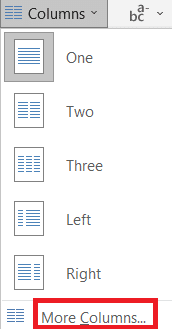
5. Zobrazí se okno Sloupce. Klikněte na počet sloupců, které chcete přidat.
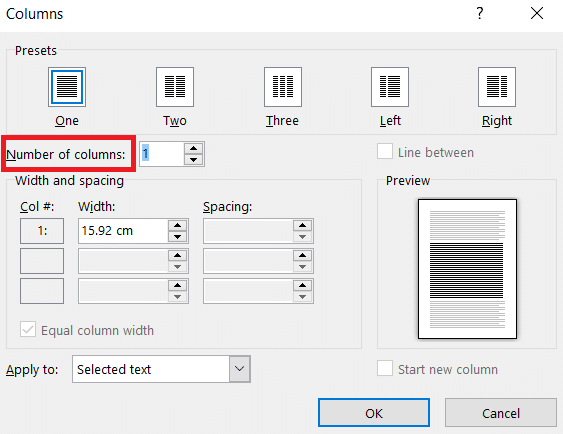
6. Zaškrtněte políčko vedle čáry mezi a poté klikněte na OK.
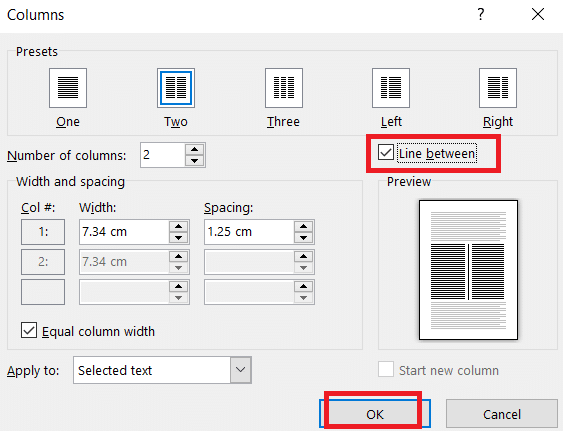
7. Tím se stránka rozdělí na dva sloupce.
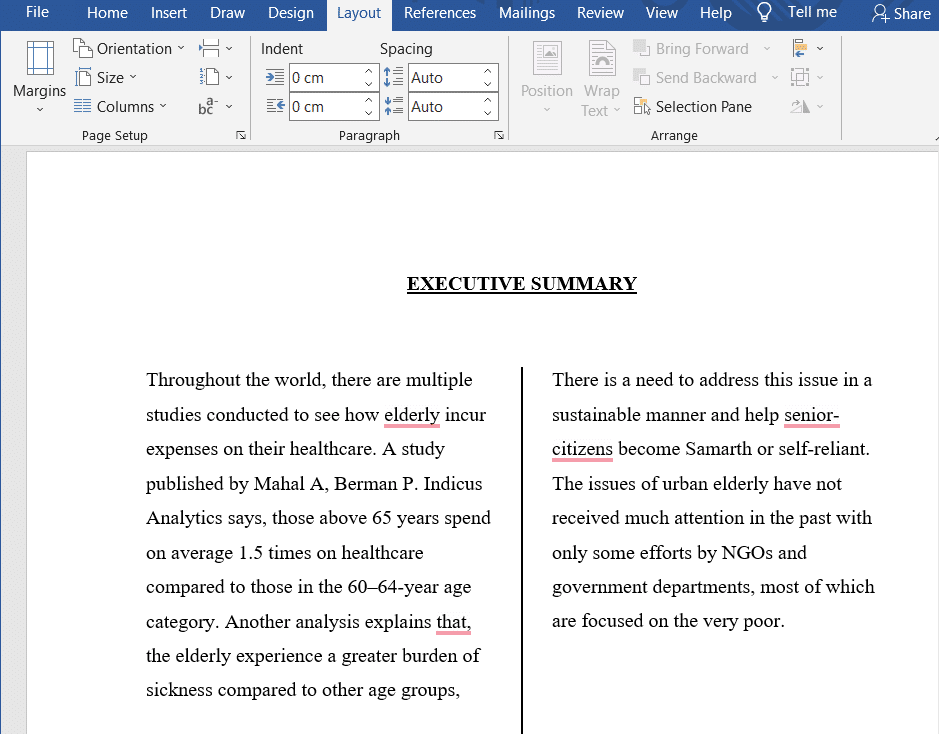
Možnost II: Použijte kartu Tvar
Kartu Tvar lze použít také ke kreslení svislých čar. Na kartě Tvar je k dispozici celá řada čar. Můžeme si vybrat čáry podle našich preferencí a nakreslit je. Chcete-li vložit kartu tvaru, postupujte takto:
1. Přejděte do dokumentu aplikace Word a umístěte kurzor na místo, kam chcete vložit svislou čáru.
2. Klikněte na Vložit a vyberte Tvary.

3. Vyberte tvary z rozevírací nabídky.

4. Vyberte řádek podle svých preferencí.
5. Podržte čáru a přetáhněte ji na požadované místo.
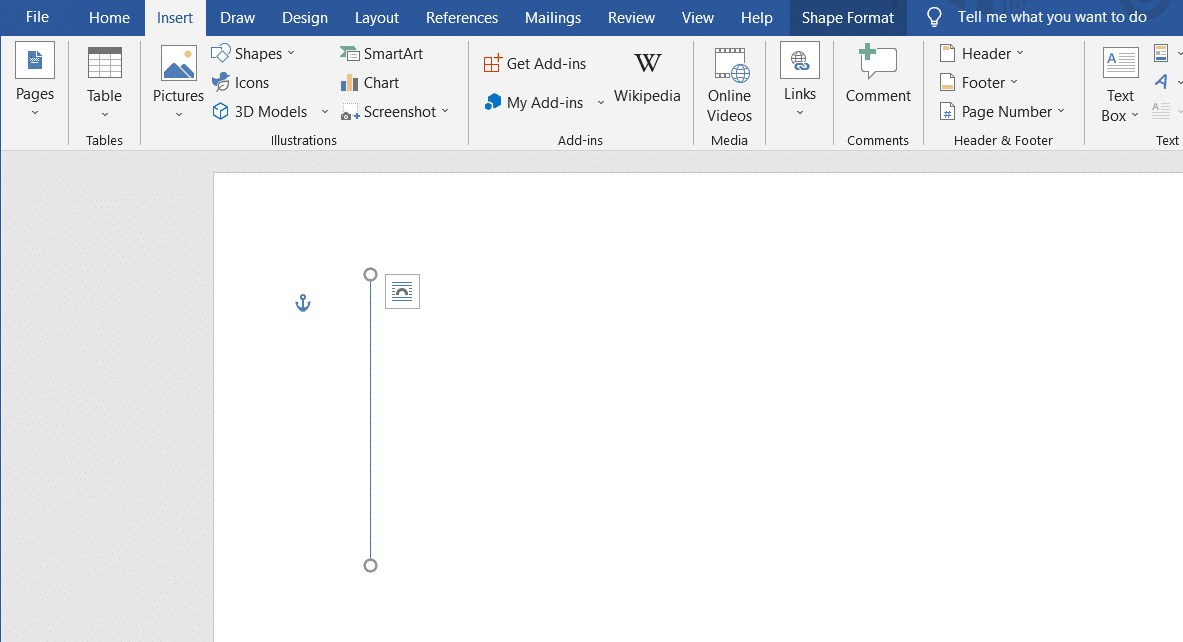
Možnost III: Použít okraj
Chcete-li při vložení svislé čáry použít ohraničení, postupujte podle níže uvedených metod:
1. Ve výchozím nastavení se při otevření nového dokumentu aplikace Word otevře karta Domů.

2. Vyberte místo, kam chcete vložit ohraničení.
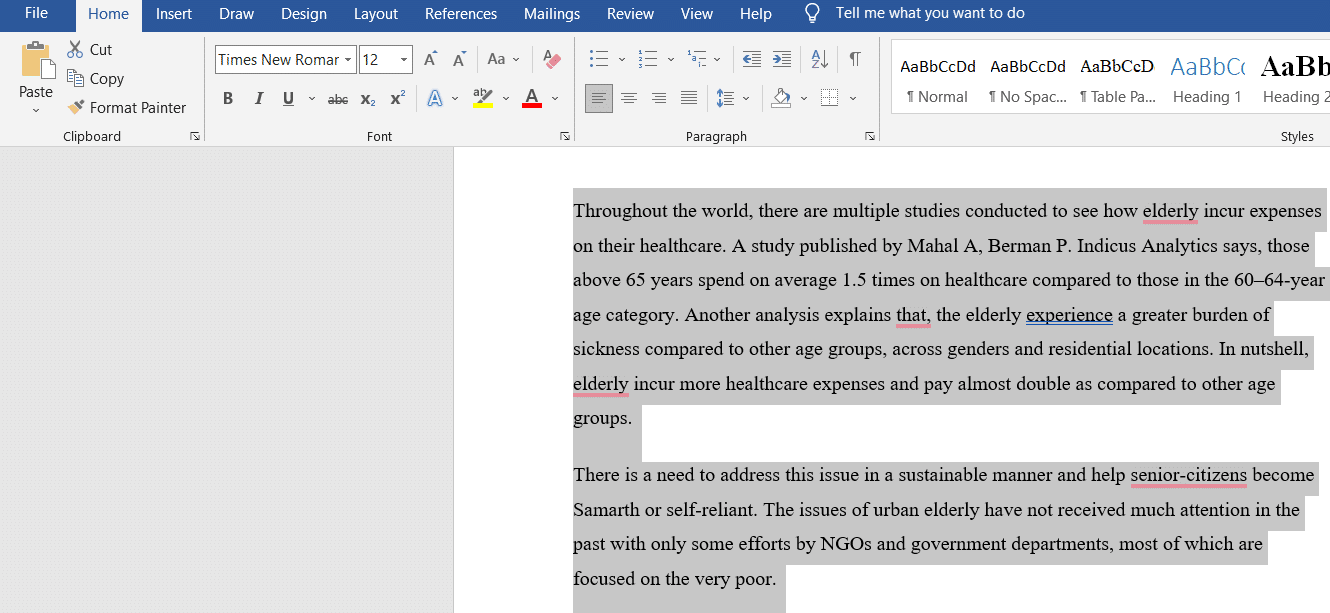
3. Klikněte na rozevírací nabídku na spodním okraji.

4. Na obrazovce se objeví seznam okrajů.
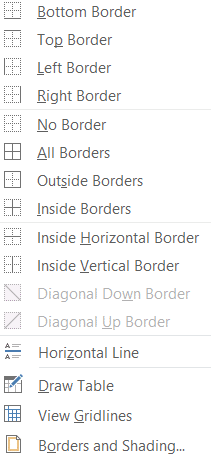
5. Klikněte na levý okraj.
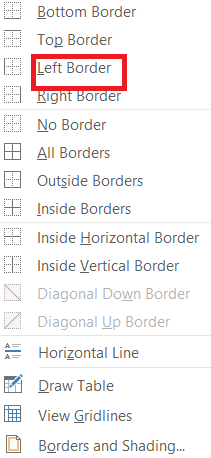
5. Nakonec bude na vaši obrazovku přidáno ohraničení.
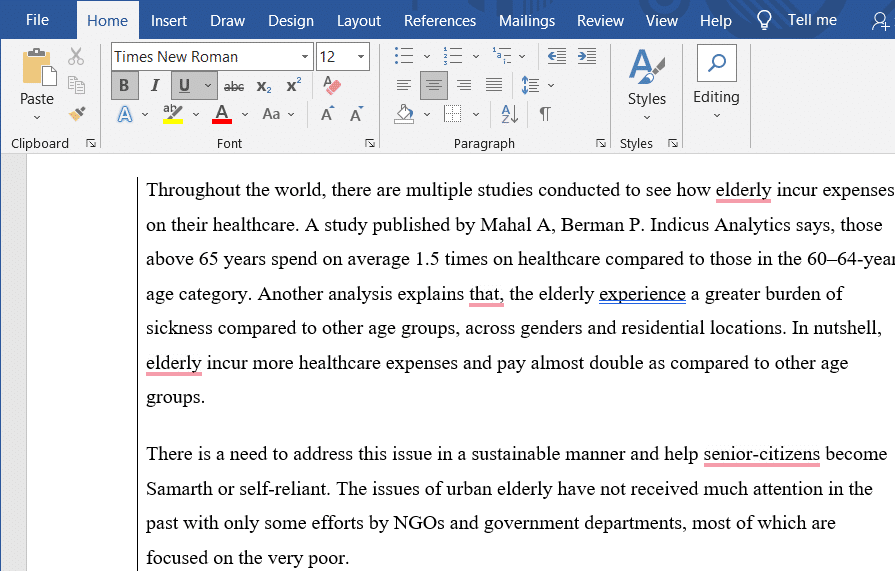
***
Doufáme, že tento článek byl užitečný a mohli jste se naučit, jak vložit řádek do aplikace Word. Sdělte nám, která metoda pro vás fungovala nejlépe, zadáním do sekce komentářů níže.
